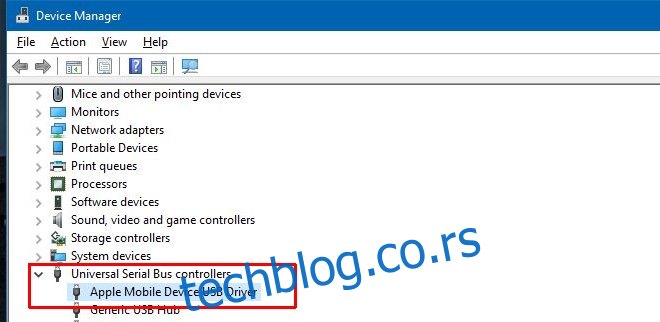Било је времена када сте могли очекивати да ће Аппле производ, било да се ради о телефону или оперативном систему, радити изузетно добро. То време је прошло и могуће је да је отишло са Стивом Џобсом. Аппле-ови најновији производи су имали необичну количину грешака. Знамо да се иПхоне уређаји не самосагоревају, али не раде баш најбоље. иОС има доста грешака и такође има неких чудних проблема када ради са уређајима и софтвером који нису Аппле. Случај у тачки; иПхоне се не појављује у Филе Екплоре у Виндовс-у. Корисници који користе иОС 10 који покушавају да повежу свој иПхоне са Виндовс 10 машином већ дуже време виде ово. Пошто су Аппле производ и Мицрософт производ укључени, нема ко да преузме одговорност за то, али ево брзог и једноставног решења.
Биће вам потребна административна права да извршите ову поправку. Морате имати свој иПхоне и његов кабл за пренос података при руци. Постоје две ствари које можете покушати да решите проблем.
Решење 1
Повежите свој иПхоне са рачунаром
Отворите Управљач уређајима и проширите „Контролери универзалне серијске магистрале“
У оквиру контролера универзалне серијске магистрале видећете „Аппле Мобиле Девице УСБ Дривер. Двапут кликните на њега да бисте отворили његова својства.
Идите на картицу Дривер и деинсталирајте управљачки програм.
Искључите свој иПхоне и поново га повежите. Виндовс 10 ће поново тражити и преузети управљачки програм и ваш проблем би требало да нестане.
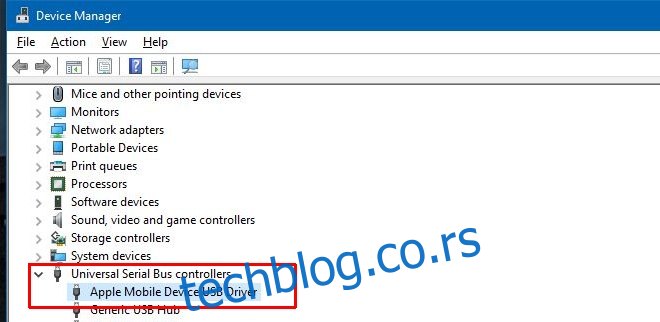
У случају да ово не функционише, пређите на следеће решење.
Решење 2
Деинсталирајте иТунес и поново га инсталирајте. Преузмите нову копију иТунес-а са Аппле-ове веб локације и затим је инсталирајте.
Повежите свој иПхоне са рачунаром
Отворите Управљач уређајима и проширите „Контролери универзалне серијске магистрале“
У оквиру контролера универзалне серијске магистрале видећете „Аппле Мобиле Девице УСБ Дривер. Двапут кликните на њега да бисте отворили његова својства.
Идите на картицу Дривер и ажурирајте управљачки програм.
Горња два решења функционишу под претпоставком да немате инсталирану ниједну апликацију на Виндовс-у која мења понашање Филе Екплорер-а и да имате/имали најновију верзију иТунес-а инсталирану на рачунару.